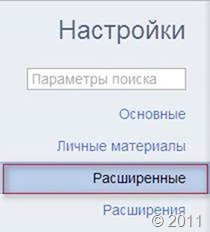Я пользовалась Google Chrome в основном из-за его чудесного автоматического перевода веб-страниц.Но… В последнее время автоматический перевод страниц стал работать из рук вон плохо ( либо вообще не переводит сайты с иврита на русский ( нашла решение здесь), либо переводит только одну страничку на всех вебсайтах, а после клика “назад” перевод пропадает вместе с панелью авто-переводчика.
Безусловно, “Кнопка перевода” помогает, да и различных дополнений-переводчиков полно ( для Firefox 8 чудесное дополнение Quick Translator (рабочая ссылка с форума mozilla-russian.org - сообщение 941). Чудесно работает, но…
Но!!!! Совершенно отказывается переводить SSL (https:) страницы и сайты. И так почти все дополнения для переводов страниц целиком.Доходило до того, что чтобы перевести простой текст, объясняющий смысл дополнений из addons.mozilla, приходилось веб-адрес дополнения копировать, переходить в Google Chrome, там не забывать сделать переход( в самом низу страницы) на английскую версию addons.mozilla , и только тогда Google Chrome наконец переводил эту чертову зашифрованную ( а все из-за https) страницу.
Достало!!!!!
Решила искать переводчик, который бы переводил SSL (https:) страницы не бегая из браузера в браузер.
Нашла!
Идем на страницу labs.microsofttranslator 
Кликаем по “ Translator Bookmarklet” и попадаем на страницу Translator Bookmarklet.
Здесь выставляем language ( Язык) – Русский, и перетаскиваем кнопку “Перевести” на панель закладок браузера:
Нажимаем на панели вкладок на кнопку перевода( увы! она пока что не имеет своей отрисовки) - вверху страницы появляется синяя панель авто-переводчика .
Кстати, весьма полезное дополнение - можно открыть любую ссылку из страницы сразу в режиме “Инкогнито” через меню.
Умаялась я! Поползу спать !




 1. Нажимаем “гаечный ключ”
1. Нажимаем “гаечный ключ”